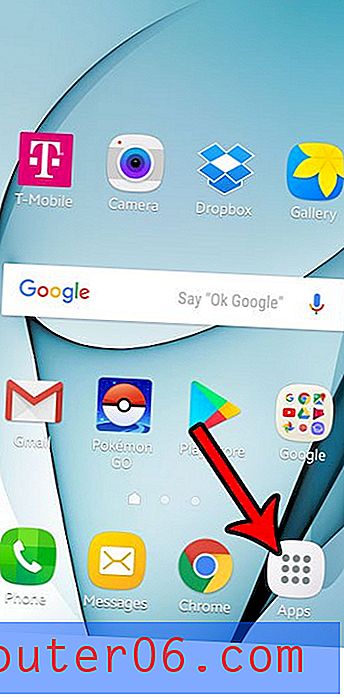Windows Live Movie Maker'da Bir Klip Nasıl Bölülür
Windows Live Movie Maker, programda açtığınız bir videoda ortak değişiklikler yapmak için size çeşitli düzenleme araçları sunar. Ancak, yaptığınız tüm değişiklikler seçilen video klibin tümüne uygulanır ve yalnızca bir dosya açtıysanız, bu klipin tamamıdır. Ancak bazen video klibinizin yalnızca bir kısmında ayar yapmak istersiniz. Windows Live Movie Maker'da bir klibi nasıl böleceğinizi öğrenerek bunu başarabilirsiniz. Bu, video klibinizi iki video klibe ayırır ve yalnızca seçilen klipte değişiklik yapmanıza olanak tanır, böylece diğer klibi önceki durumunda bırakır.
Windows Live Movie Maker'da Bir Klibi İki Klibe Bölme
Bu, birçok farklı nedenden dolayı harika bir araçtır. Bir klibi, bir klibin ortasına başlık ekranı veya görüntü ekleyebilmeniz için bölmenize olanak tanır; ayrıca, video klibinizin belirli bir bölümünü hızlandırma veya yavaşlatma seçeneği sunar.
Adım 1: Windows Live Movie Maker'ı açarak başlayın. Programı Başlat düğmesini, Tüm Programlar'ı ve ardından Windows Live Movie Maker'ı tıklatarak bulabilirsiniz.
Adım 2: Pencerenin üst kısmındaki Video ve Fotoğraf Ekle düğmesini tıklayın, ardından bölmek istediğiniz video dosyasını Windows Live Movie Maker'da açmak için çift tıklayın.
3. Adım: Zaman çizelgesinde, pencerenin sağ tarafındaki klibi bölmek istediğiniz noktayı tıklayın. Genellikle zaman çizelgesini video dosyamda bölecağım kaba bir noktayı seçmek için kullanırım, sonra tam noktayı alana kadar pencerenin sol tarafındaki önizleme penceresini kullanarak videoyu oynatır, geri sarar ve duraklatırım.

Adım 4: Pencerenin üst kısmındaki Video Araçları altındaki Düzenle sekmesini tıklayın.
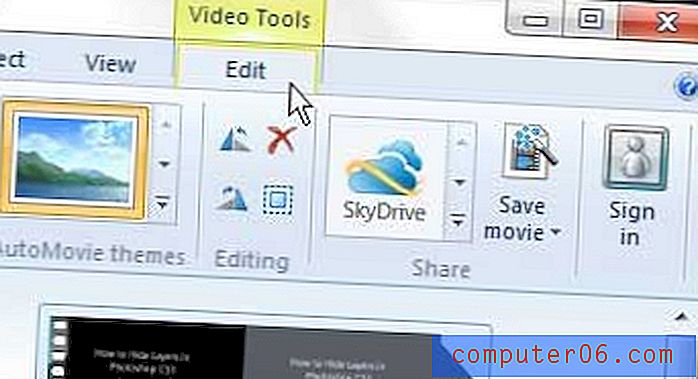
Adım 5: Pencerenin üst kısmındaki şeridin Düzenleme bölümündeki Ayır düğmesini tıklayın.
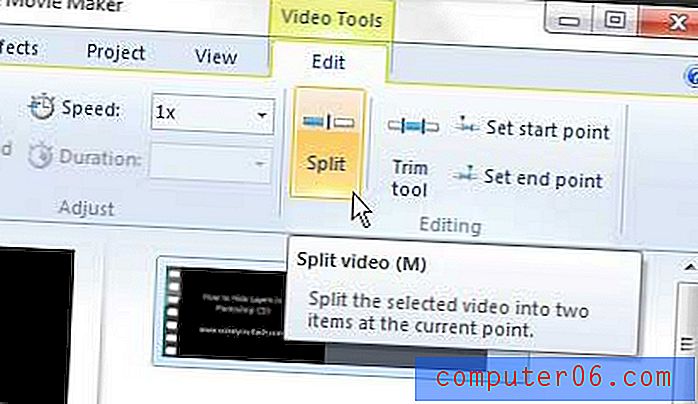
Pencerenin sağ tarafındaki zaman çizelgesinde artık iki ayrı video klip bulunduğunu göreceksiniz.
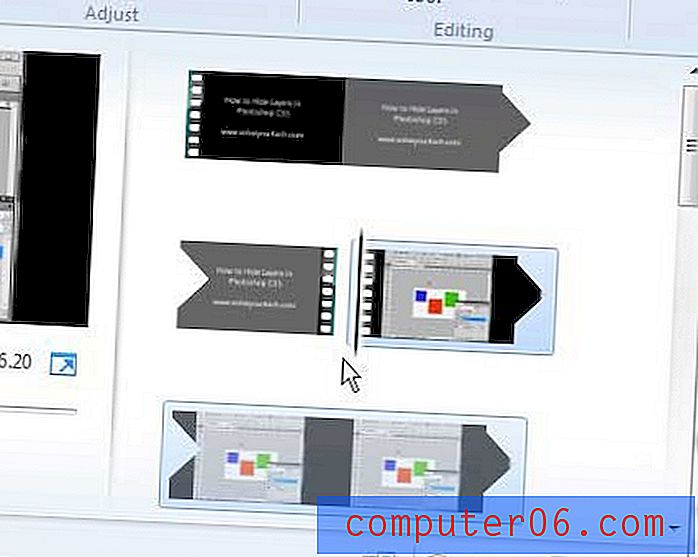
Yalnızca o klipte değişiklik yapmak için düzenlemek istediğiniz klibi tıklatarak diğerini bölmeden önce olduğu durumda bırakabilirsiniz.